Как проверить код счетчика Яндекс.Метрики
Яндекс.Метрика — отличный (причем бесплатный) инструмент аналитики сайта, который не раз помогал нашим клиентам найти слабые/сильные стороны бизнеса. Если вы решили установить его на сайт, то наша инструкция по настройке счетчика будет вам полезна (подробно рассказываем про процесс установки и выбор соответствующих бизнесу параметров).
Также напоминаем, что Яндекс.Метрика лучше работает в связке с Google Analytics. Вот туториал по его установке.
Однако рекомендуем проверять счетчик на корректность не только после его первой установки, но и в других случаях.
Когда стоит проверить работу счетчика Яндекс.Метрики
- После редизайнов, добавления новых разделов, переезда на новую CMS и т.д. Любые изменения в коде сайта могут создать ошибки и в коде счетчика Яндекс.Метрики.
- После подключения новых отчетов, например, Вебвизора, стоит обновить код на сайте и проверить его.

- После обновлений сервиса Яндекс.Метрики, например, с декабря 2018 года доступна новая версия счетчика, на которую мы рекомендуем перейти. Часть новых настроек не будут работать в старой версии.
- Если заметили какие-либо аномалии в статистике, например, отсутствие трафика на сайте без ведомых на то причин.
- Еще один момент, который редко принимают за проблему, но он может указывать на отсутствие счетчика на некоторых страницах сайта — высокий процент внутренних переходов (когда он более 5-10% от общего трафика). Изначально внутренние переходы засчитываются тогда, когда пользователи оставили сайт открытым и не совершали на нем никаких действий более 30 минут, а затем вернулись на него (например, отходили куда-либо от компьютера).
А вот если счетчик отсутствует на некоторых страницах сайта, то система не увидит часть перемещений пользователя и также засчитает как переход с внутренней страницы.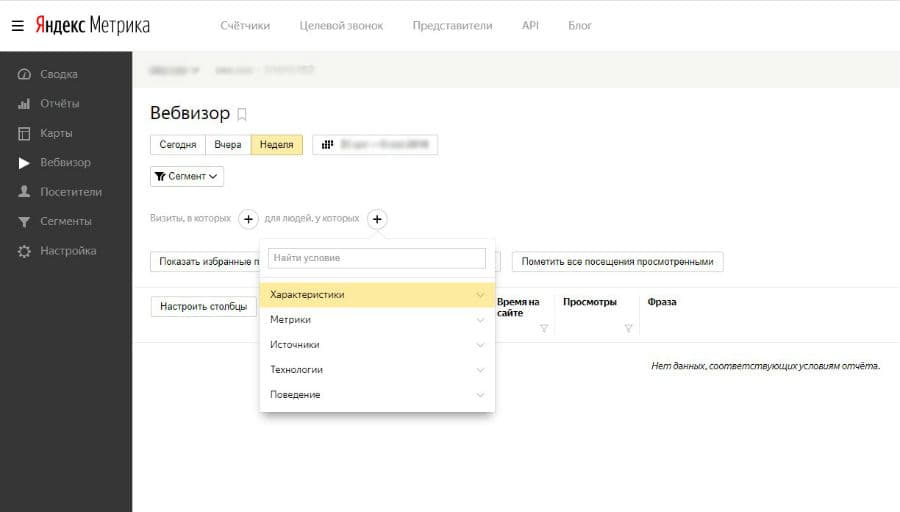
Не устаем повторять, что если на вашем сайте есть другая система аналитики, например, Google Analytics, то это позволит подстраховаться и избежать потери данных.
Эффективные способы проверки счетчика Яндекс.Метрики
Существует три основных способа проверки счетчика, рекомендуем попробовать каждый из них.
В сервисе Яндекс.Метрики
Несмотря на то, что в официальной справке утверждают, что после установки данные начнут собираться сразу же, рекомендуем подождать около часа, прежде чем проверять сбор статистики.
Для начала стоит перейти в какой-либо общий раздел, например, «Отчеты→ Посещаемость», указать временной промежуток «Сегодня» и выбрать детализацию графика «По часам»:
На графике будут отображаться заходы посетителей, но это только общая информация! Далее стоит пройтись по страницам сайта.
Важно: если сайт еще на стадии запуска, и трафик как таковой отсутствует, то вы можете зайти на сайт самостоятельно, но предварительно отключите в разделе «Настройки → Фильтры» флажок «Не учитывать мои визиты»:
Так в статистике будут учитываться переходы тех, кто работает с Метрикой. Не забудьте после проверки вернуть флажок обратно.
Не забудьте после проверки вернуть флажок обратно.
Или попробуйте перейти на сайт в режиме браузера «инкогнито».
Теперь стоит пройтись по страницам сайта. Для этого переходим в раздел «Настройка → Счетчик» и прокручиваем страницу в самый низ, до блока «Проверка счетчика»:
В выделенное поле поочередно вводим адреса страниц сайта.
После ввода адреса страницы она открывается в новой вкладке и при успешном нахождении кода счетчика выводится следующее всплывающее окно:
Понимаем, что процесс муторный, особенно при большом количестве страниц сайта, но для начала рекомендуем пройтись хотя бы по основным разделам и ключевым страницам в оформлении заказа.
Обычно Яндекс указывает следующие причины, по которым при данном варианте проверки могут выводиться сообщения об ошибке:
- В браузере установлен блокировщик рекламы (или какой-либо другой скрипт), который блокирует и Метрику. Блокировщик стоит отключить на время проверки.

- Загрузка счетчика инициируется каким-либо действием на сайте или счетчик установлен с «отложенной загрузкой» (в данном случае стоит выбрать другой вариант проверки).
- На указанной странице добавлена переадресация на другую страницу.
- И, собственно, если счетчик не был установлен на указанной странице, то это тоже отобразится.
Это был базовый способ проверки, поэтому рекомендуем дополнять его следующим способом.
Через консоль браузера Debug
Для данного способа необходимо знать номер счетчика, который указан в личном кабинете, например, в списке счетчиков:
Или на любой другой странице личного кабинета в верхней части экрана, рядом с названием сайта:
Далее в адресной строке браузера указываем адрес страницы, который будем проверять и параметр «?_ym_debug=1». Переходим на эту страницу.
Открываем консоль с помощью комбинации быстрых клавиш для Windows «F12» или «Fn+F12», а для Apple «Ctrl + Shift + J». Или можно на странице кликнуть правой кнопкой по любому элементу и выбрать в меню «Посмотреть код» для Chrome или «Посмотреть код элемента» для Mozilla Firefox.
Или можно на странице кликнуть правой кнопкой по любому элементу и выбрать в меню «Посмотреть код» для Chrome или «Посмотреть код элемента» для Mozilla Firefox.
В открывшемся окне переходим на вкладку «Console»:
Находим рядом со словом «Counter» номер счетчика. Если он совпадает с вашим счетчиком и не отображаются какие-либо ошибки в консоли, то все должно работать корректно.
Если данных нет, то:
- Счетчик не установлен или установлен неправильно.
- Включен блокировщик рекламы или какой-либо другой скрипт, блокирующий работу счетчика.
- Домен mc.yandex.ru заблокирован на сервере в файле hosts.
Просмотр кода страницы
Данный способ скорее дополнение к предыдущему. Также кликаем правой кнопкой мыши по любому элементу на странице и открываем просмотр кода. Далее открываем поиск, например, нажав «CTRL+F». Вводим в поиск номер нашего счетчика и находим его в коде страницы:
Если нашли нужный номер счетчика в коде, то Метрика установлена на странице.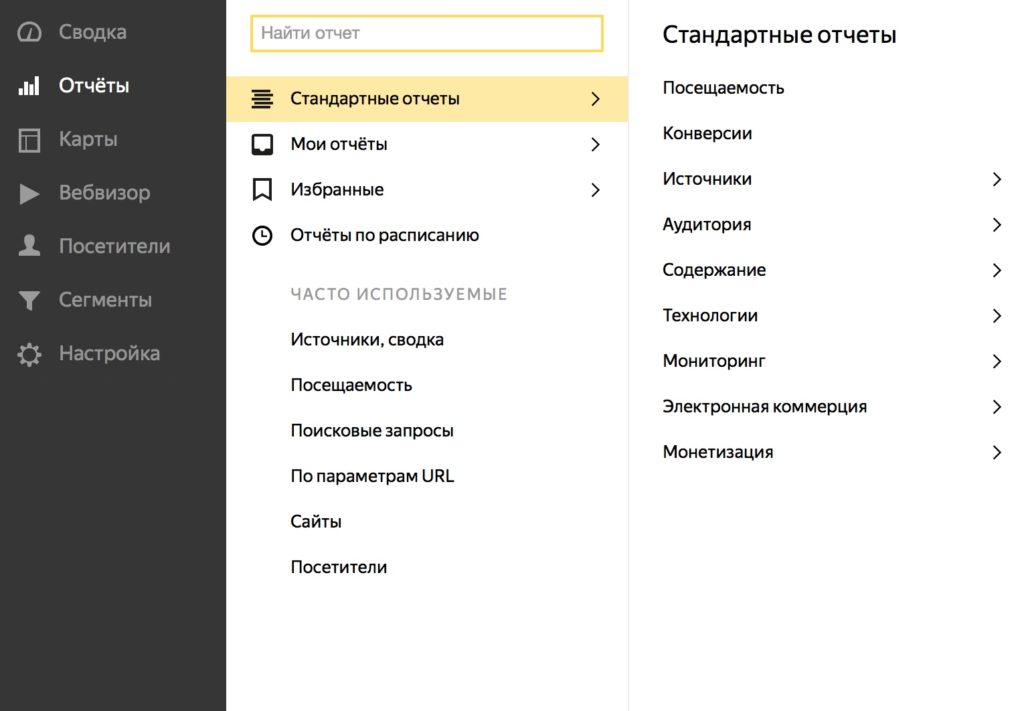
Данные способы лучше использовать вместе, чтобы наверняка проверить корректность установки счетчик, тем более что первый и третий способы не всегда находят ошибки в коде.
Проверять сайт нужно постранично — рекомендуем начинать с основных разделов и ключевых страниц сайта (например, страница корзины, формы заказа и т.д.).
Способы делегирования доступа в Яндекс.Метрике
Дополнительно расскажем, как делегировать доступ к счетчику Яндекс.Метрики, если вы планируете обращаться в агентства или к сторонним специалистам за помощью с настройкой аккаунта или анализом данных.
Для делегирования доступов переходим в раздел «Настройка → Доступ» и нажимаем на кнопку «Добавить пользователя». Вводим логин (email), выбираем уровень доступа и сохраняем.
Указываемый аккаунт должен быть зарегистрирован в сервисах Яндекса.
Существуют три уровня доступа:
- Полный доступ или «Редактирование», где указанный пользователь сможет редактировать счетчик (за исключением его удаления), пользоваться всеми отчетами, сохранять настройки отчетов.

- «Только просмотр», пользователь сможет просматривать настройки и отчеты, но не сможет сохранять в них изменения.
- Публичный доступ по ссылке, в рамках которого пользователь не сможет просматривать отчеты по поисковым системам и фразам, данные отчетов «Директ», а также данные электронной коммерции и записи Вебвизора. Для подключения такого доступа необходимо включить флажок, и появится ссылка для копирования:
Рекомендуем именно делегировать доступ, а не передавать логин и пароль напрямую, так как третьи лица получают доступ не только к Яндекс.Метрике, а к вашему аккаунту в Яндексе. Будьте аккуратны и используйте инструкцию выше.
Наши клиенты доверяют нам и частенько отправляют доступы напрямую, поэтому, чтобы дополнительно защитить информацию, в личных кабинетах 1PS.RU используется шифрование.
Важно: храните логин и пароль от аккаунта, а также дополнительные способы проверки: кодовое слово, номер телефона, на который создан счетчик, дополнительный email.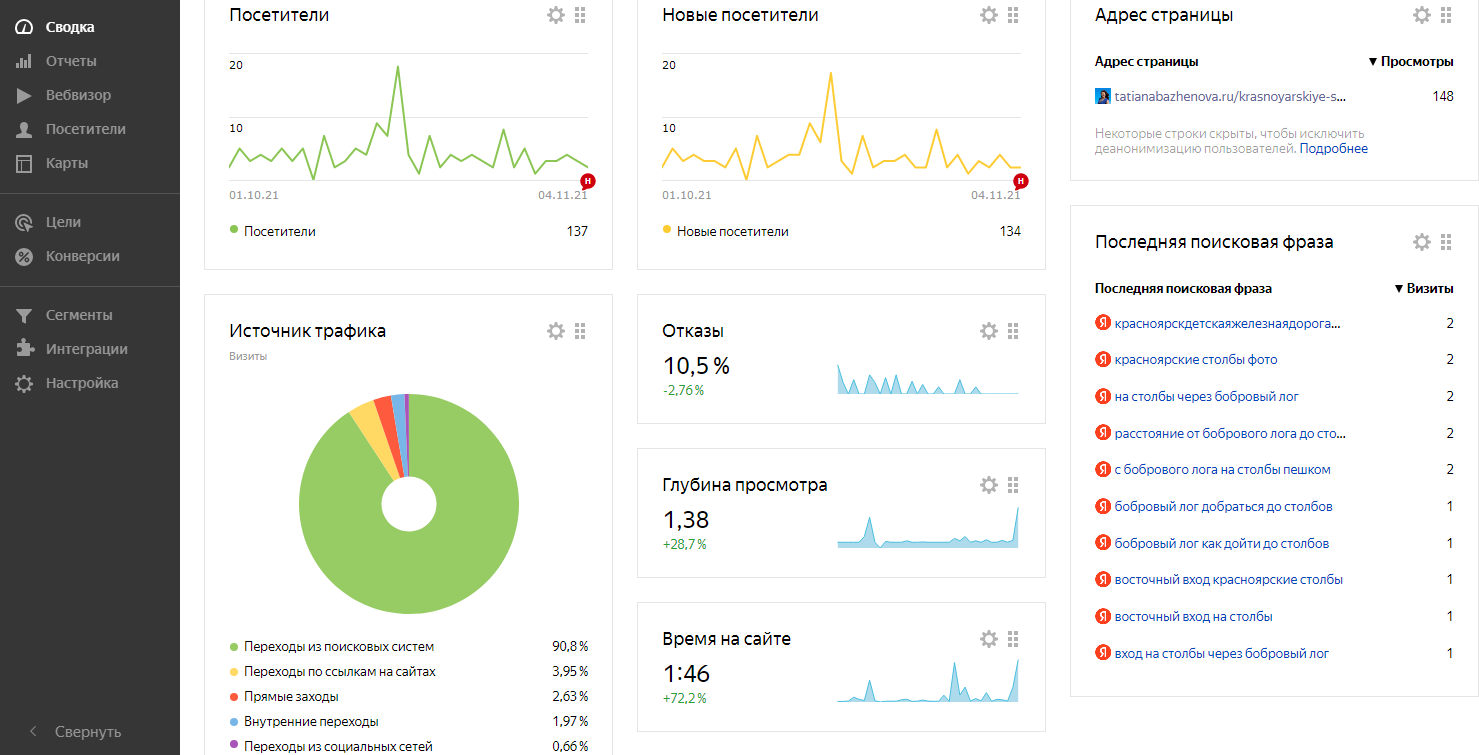 Это необходимо, чтобы при утере данных не пришлось обращаться в службу поддержки за помощью.
Это необходимо, чтобы при утере данных не пришлось обращаться в службу поддержки за помощью.
Важное при работе со счетчиком Яндекс.Метрики
После проверки счетчика рекомендуем ознакомиться с другими настройками, по которым мы подготовили инструкции:
- Настройка целей, которая поможет отслеживать действия пользователей на сайте. Цели помогут анализировать бизнес-показатели для различных источников трафика. Ловите туториал по проверке корректности настройки целей.
- Недавно в Метрике появились автоматические цели, о которых рассказали здесь. Полезный инструмент, который поможет новичкам собирать более подробную статистику.
- Для интернет-магазинов рекомендуем настроить электронную коммерцию, для анализа товаров в заказах и прибыли от целевых действий.
- Ранее упоминали Вебвизор. Подробнее о том, что это за отчет и как его подключить.
- Если у вас есть блог и вы хотели проводить контентную аналитику, стоит подключить группу отчетов «Контент».
 В отчетах удобно просматривать популярные материалы, статистику по авторам и сколько в среднем читают пользователи.
В отчетах удобно просматривать популярные материалы, статистику по авторам и сколько в среднем читают пользователи. - Перед запуском рекламы обязательно рекомендуем связать аккаунты Яндекс.Метрики и Яндекс.Директ. Так вы сможете отслеживать не только клики по объявлениям, но и изучить действия пользователей после перехода на сайт.
А для тех, кто интересуется работой с отчетами, в помощь обзор отчетов Яндекс.Метрики: часть 1 и часть 2.
Заключение
Теперь вы можете не только проверить код счетчика Яндекс.Метрики, но и знаете, как делегировать права и какие дополнительные возможности есть в сервисе.
Надеемся, что наши материалы помогут вам правильно настроить счетчик и использовать его по максимуму при анализе бизнеса. Желаем успехов в работе, а если возникнут вопросы — напишите нам, с радостью ответим.
Популярные ошибки настройки Яндекс.Метрики – PR-CY Блог
Частые ошибки установки счетчика, настройки событий и целей, и способы их исправить.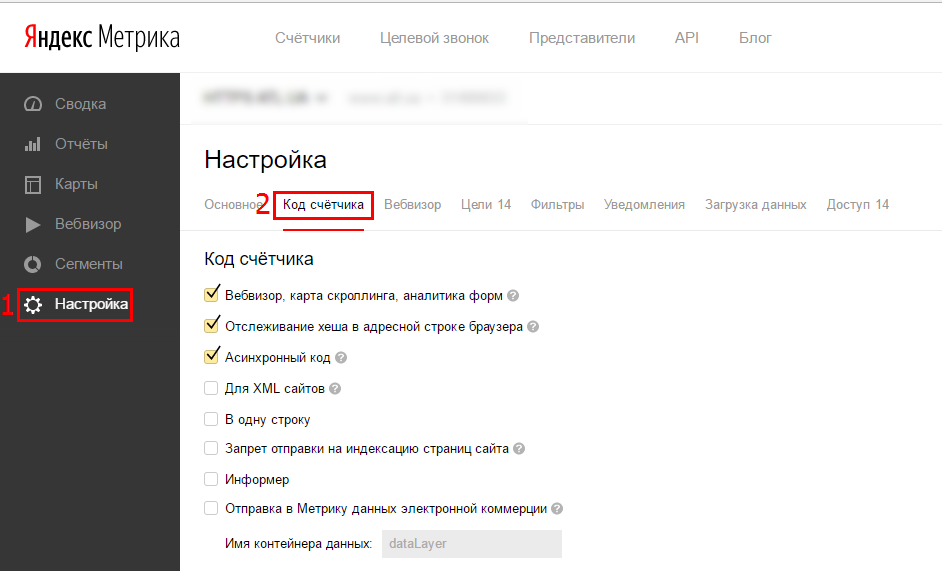
Отчеты Яндекс.Метрики дают массу информации для принятия решений о развитии сайта и корректировки стратегии. Если ориентироваться на неверные данные статистики, можно навредить сайту, поэтому важно настроить Метрику правильно.
В этом материале разберем частые ошибки в настройке Яндекс.Метрики. Если у вас мало опыта настройки или вы видите неестественные данные, советуем провести проверку — вдруг найдете описанные в статье ошибки
Подробное руководство по регистрации и начале работы с Метрикой — «Яндекс.Метрика от А до Я».
Разберем ошибки, которые чаще встречаются при работе с Метрикой.
Некорректная установка счетчика Я.МетрикиПричины того, что в Метрике появляются не все данные, могут быть связаны с особенностями работы счетчика:
- Один счетчик работает максимум с 200 целями.
- Счетчик фиксирует достижение одной цели пользователем не чаще одного раза за секунду.
- Пользователь зашел на сайт и покинул его слишком быстро, счетчик не успел загрузиться.

- Если вы корректировали настройку счетчика, статистика до этого не исправится.
- Поток пользователей для ретаргетинга появится только после настроек, поэтому настроить Метрику нужно перед рекламными кампаниями.
- Если в URL есть знак +, в шаблонах он пишется как «%2B».
Это просто нужно иметь в виду при работе с данными. Но если вы установили счетчик, но он не фиксирует данные с сайта, возможно, установка прошла неправильно.
Как проверить установку счетчика
В Справке Яндекса есть алгоритм:
- К адресу вашей страницы добавьте параметр по образцу: http://site.ru/?_ym_debug=1 и откройте страницу
- Вызовите консоль браузера, это можно сделать с помощью кнопки F12 — Console, горячих клавиш Ctrl + Shift + J или ⌥ + ⌘ + J для Apple.
Если все установлено правильно, в консоли отобразится номер счетчика и данные, которые отправляет код.
Счетчик Метрики установленЕсли в Params вместо данных написано undefined, значит счетчик работает корректно, но параметры визитов не передает.
Если в консоли есть данные, но отчеты не отображаются, зайдите в настройки Метрики во вкладку Фильтры, возможно, фильтры стоят слишком жесткие.
Если информации вообще нет, что-то не так со счетчиком:
- Счетчик не установлен. CMS может внести изменения в код счетчика, так что его нужно переустановить.
- Работу счетчика блокируют другие скрипты, это можно проверить в консоли браузера.
- Счетчик заблокировало расширение Adblock Plus.
- В файле hosts операционной системы заблокирован mc.yandex.ru.
- Счетчик установлен неправильно.
Как установить счетчик Яндекс.Метрики правильно
Процесс регистрации в Яндекс.Метрике и установки счетчика описан в обновленном Руководстве со скриншотами.
Для добавления кода на сайт, есть несколько способов. На странице ресурсов собраны дополнения для разных CMS, которые помогут установить счетчик на страницы сайта.
Если в каталоге ресурсов ничего подходящего не нашлось, можно поставить счетчик вручную. Для корректной работы нужно поставить его на все страницы как можно ближе к началу. Код счетчика ставят внутри тега или .
Для корректной работы нужно поставить его на все страницы как можно ближе к началу. Код счетчика ставят внутри тега или .
Если установка прошла правильно, довольно скоро он начнет собирать данные.
На странице Метрики со всеми счетчиками у каждого отмечен его статус. Для определения статуса счетчика робот запрашивает главную страницу сайта. Если на главной счетчика нет, в статусе будет «Не найден», но это никак не повлияет на корректность сбора данных на других страницах, если на них он установлен правильно.
Красный обычно появляется у недоступных и зараженных сайтов, но если таких проблем нет, то причина может быть в другом:
- Вы создали счетчик недавно, данные еще не обновились. Стоит подождать сутки.
- Счетчик стоит на Турбо-странице.
- Сайт непопулярный — посещаемость меньше 100 человек в сутки или визитов меньше 30 за два часа. Для таких сайтов цвет индикатора не имеет значения.
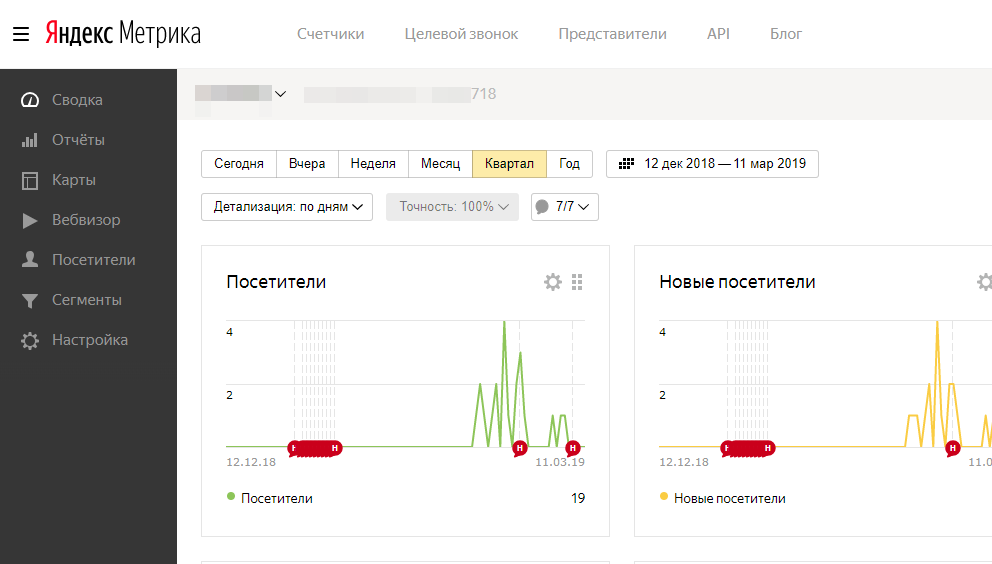 Метрике
МетрикеОтслеживание JavaScript-событий, при которых не меняется URL сайта, требует настройки. Если следовать руководствам из интернета, а не советам из Справки Яндекса, есть риск скопировать из статьи код, который не будет подходить вашей версии Метрики.
Есть две версии: старая и новая, которая доступна в настройках с декабря 2018 года. Тогда Яндекс обновил код счетчика и набор методов.
Если вы используете новую версию, для настройки понадобятся новые методы, там есть примеры для установки на кнопку, форму, ссылку и другие.
Если используете старую, методы будут другие, они перечислены на странице Справочника методов предыдущей версии.
Яков Осипенков в эксперименте проверил метод Reach goal, который используют для настройки целей. Он выяснил, что методы новой версии не будут работать с устаревшим счетчиком, но методы старой работают с обеими версиями.
Если вы пользуетесь руководствами из интернета, вероятнее всего, в актуальных материалах используют методы для новой версии. Так что если у вас старая, они не сработают, проще обновить Метрику до новой и не думать об этом.
Так что если у вас старая, они не сработают, проще обновить Метрику до новой и не думать об этом.
Тайм-аут визита — это максимальное время для бездействия пользователя на сайте. Обычно его оставляют стандартным, но некоторые меняют под особенности поведения своей аудитории. По истечению установленного веб-мастером времени бездействия визит пользователя автоматически завершается и расценивается как новый, источником считается внутренний переход.
Настройка тайм-аута визитаВ разделе «Отчеты» — «Источники» — «Источники, сводка» — «Внутренние переходы» видно, сколько переходов относятся к внутренним.
Внутренние переходы в МетрикеЕсли вы выяснили, что слишком много пользователей не укладываются в установленный тайм-аут и внутренних переходов слишком много — к примеру, больше половины — то тайм-аут лучше увеличить. Иначе долгие сессии пользователей будут делиться на два визита, а по факту это не так. Также проверьте, на всех ли страницах стоит счетчик.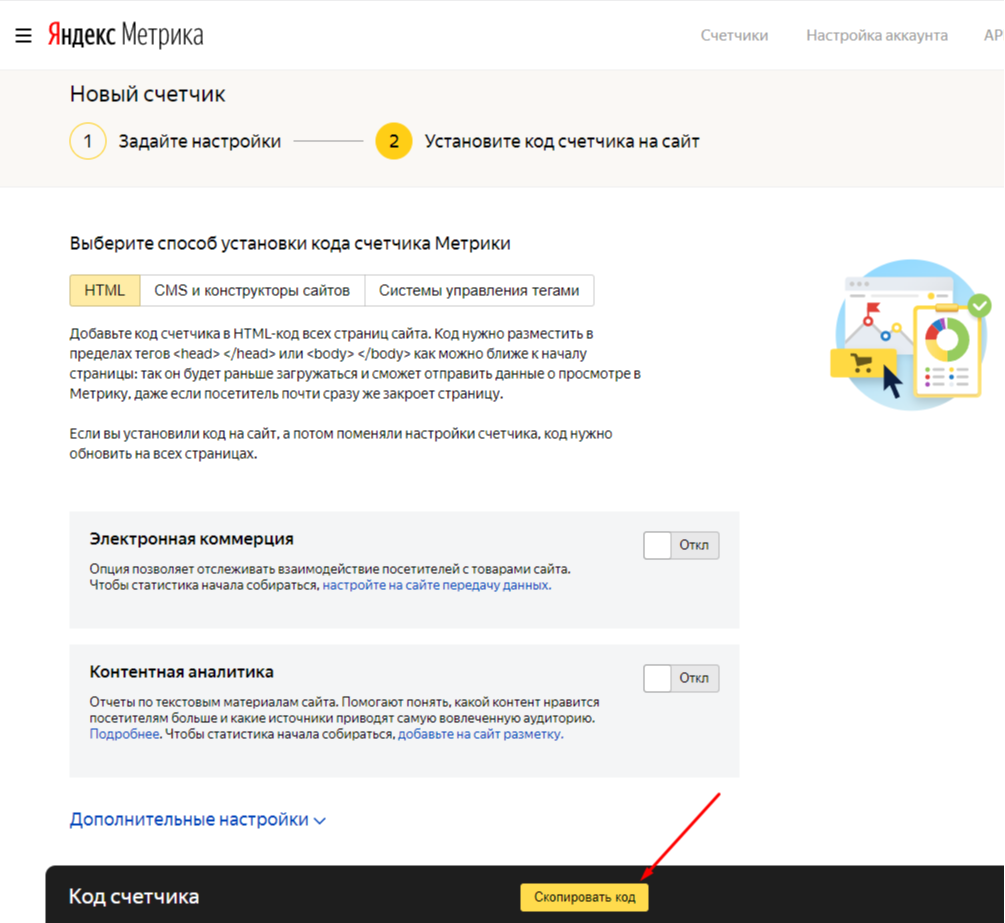
Обычно веб-мастеры ставят в настройках тот часовой пояс, в котором находится компания, в которой работают.
Часовой пояс в настройкахВ разделе «Отчеты» — «Аудитория» есть статистика посещений сайта по времени суток. Время суток определяется по указанному в настройках часовому поясу. Если он выбран некорректно, данные будут неверны.
Визиты в МетрикеПричем выбирать часовой пояс стоит по целевой аудитории, а не местоположению самой компании, ведь люди заходят на сайт по своему времени, а время в отчетах стоит по настройке Метрики.
Геоположение большинства клиентов можно определить по сводке «География» в разделе «Аудитория».
География клиентовПо ней видно, из каких стран идет трафик. Найдите, откуда большая часть аудитории, и выберите ее часовой пояс. Если получилось, что основной аудиторией вашего сайта оказались жители региона, с которым вы не работаете, стоит пересмотреть продвижение ресурса.
Иногда бывает, что Вебвизор выдает ошибку и не показывает посещения страницы. В качестве возможных причин ошибки высвечивается:
«Невозможно воспроизвести посещение на этой странице. Возможные причины:
- Не установлен код счётчика
- Установлен запрет на отображение страницы во фрейме»
Проверьте, включен ли Вебвизор в настройках счетчика. Иногда Вебвизор выключается — если не смотреть записи в течение последнего полугода. Тогда нужно просто включить опцию заново.
Блокировщик рекламы заблокировал и Вебвизор
Если счетчик установлен корректно и дело не в нем, возможно, виноват блокировщик рекламы. Попробуйте посмотреть с браузера, где нет блокировщиков.
Если дело в этом, зайдите в настройки блокировщика рекламы и добавьте в «белый список» webvisor.com и metrika.yandex.ru, после чего перезагрузите Метрику.
Фаервол блокирует Вебвизор
Антивирус, фаервол компьютера или корпоративной сети может блокировать доступ к доменам:
- metrika.
 yandex.ru;
yandex.ru; - mc.yandex.ru;
- *.yandex.tld.
- *.yandex.net в случае, если в настройках Вебвизора включена «Загрузка страниц в плеер» — «От имени анонимного пользователя».
Чтобы исправить это, нужно добавить домены в доверенные.
Сервер блокирует Вебвизор
Проблема может заключаться в защите от показов в iframe.
Как это понять:
- Откройте страницу Вебвизора или Карт в Метрике.
- Откройте консоль в инструментах разработчика: кнопка F12 — Console, горячие клавиши Ctrl + Shift + J или ⌥ + ⌘ + J для Apple.
- Перезагрузите страницу. Должны появиться сообщения об ошибках, подсвеченные красным. Об ошибке будет свидетельствовать X-Frame-Options: SAMEORIGIN или X-Frame-Options: DENY.
Решить эту проблему можно, если убрать запрет в конфигурации сервера, файле htaccess или настройках CMS. Придется удалить код защиты, это увеличивает уязвимость сайта. Веб-мастерам приходится выбирать, что приоритетнее: безопасность или работа Вебвизора.
Расскажите, с какими еще ошибками в настройке Метрики вы сталкивались?
Про перекос данных в Google Analytics есть отдельная статья «10 популярных ошибок настройки Google Analytics и способы их исправить».
iphone — Как мне добавить поддержку Яндекс Метрики (Метрики) в мое приложение для iOS?
Задавать вопрос
спросил
Изменено 9 лет, 3 месяца назад
Просмотрено 1к раз
Как я могу добавить Поддержка Яндекс.Метрики в моем iOS-приложении?
Я добавил статическую библиотеку libYandexMobileMetrica.a и libsqlite3.dylib , но все равно получаю следующие ошибки:
(null): "_OBJC_CLASS_$_KSCrashReportFilterAppleFmt", на который ссылается: (null): "_OBJC_CLASS_$_PBAppendableArray", на который ссылается: (null): "_OBJC_CLASS_$_PBUnknownFieldSet", ссылка из: (нулевой): "_OBJC_CLASS_$_PBExtensionRegistry", ссылка из: (нулевой): "_OBJC_CLASS_$_PBMutableExtensionRegistry", ссылка на него: (нулевой): "_OBJC_CLASS_$_PBGeneratedMessage_Builder", на который ссылается: (нулевой): "_OBJC_METACLASS_$_PBGeneratedMessage_Builder", на который ссылается: (null): "_OBJC_CLASS_$_PBGeneratedMessage", на который ссылается: (null): "_computeUInt32Size", ссылка из: (null): "_computeStringSize", на который ссылается: (null): "_computeEnumSize", на который ссылается: (null): "_computeMessageSize", на который ссылается: (null): "_computeUInt64Size", на который ссылается: (null): "_computeSInt32Size", ссылка из: (null): "_computeDoubleSize", на который ссылается: (null): "_OBJC_IVAR_$_PBGeneratedMessage.memoizedSerializedSize", на который ссылается: (нулевой): "_OBJC_METACLASS_$_PBGeneratedMessage", на который ссылается: (null): "_OBJC_CLASS_$_ASIdentifierManager", на который ссылается: (нулевой): "_OBJC_CLASS_$_CTTelephonyNetworkInfo", ссылка на него: (null): "_OBJC_CLASS_$_KSCrash", ссылка из: (null): команда компоновщика завершилась неудачно с кодом выхода 1 (используйте -v, чтобы увидеть вызов)
- ios
- iphone
- yandex
- yandex-api
- yandex-metrika
protobufobjc 9001 4 для iOS доступен только через инструмент CocoaPods .
- Запустите терминал и введите:
sudo gem install Cocopods. - Сохраните свой проект как рабочую область в xCode.
- Создать в папке проекта
Podfileвот так:https://github.com/yandexmobile/metrica-sample-ios/blob/master/Podfile - Запустите терминал и введите:
pod install.
П. С.
С. Google Analytics работает плохо. А вот Яндекс.Метрика это хедонанизм и должен умереть с таким API. Яндекс.Метрика не работает с процессорами x64 и не может быть опубликована в App Store.
Альтаверон, по поводу вашего комментария "Яндекс.Метрика не работает с 64-битными процессорами и не может быть опубликована в App Store"
Я так понимаю Вы говорите о первой версии библиотеки. Стоит отметить, что Яндекс.Метрика 1.2 доступна и для arm64.
В настоящее время я поддерживаю ЯндексМетрику. Спасибо, что поделились этим с нами. Версия 1.2, доступная через CocoaPods, поддерживает слайсы x86_64 и arm64. И да, CocoaPods — предпочтительный способ распространения нашей библиотеки, потому что это намного проще, чем добавлять ее вручную. С какими еще проблемами вы столкнулись?
Зарегистрируйтесь или войдите
Зарегистрироваться через Google
Зарегистрироваться через Facebook
Зарегистрируйтесь, используя адрес электронной почты и пароль
Опубликовать как гость
Электронная почта
Требуется, но никогда не отображается
Опубликовать как гость
Электронная почта
Требуется, но не отображается
Интеграция с Яндекс Метрикой
ИнструкцииКоманда Hipolink стремится предоставить действительно полезный сервис своим пользователям, и каждое ваше предложение очень важно для нас
Редактировать фон
Редактировать текст
Редактировать аватар
Редактировать ссылки
Выпадающий блок
Редактировать онлайн-сервисы
Редактировать анимированный текст
Иконки на кнопках
Редактировать разделитель
Редактировать мессенджеры
Редактировать социальные сети
Редактировать видео
Редактировать фото и товары
Редактировать форму заявки
Редактировать виджеты
Платежная система
Услуги и товары
Пожертвования
Блок HTML
Конструктор сайтов для Instagram
ДОПОЛНИТЕЛЬНЫЕ ВОЗМОЖНОСТИ
Отображение блоков по времени и дате
Шаблоны
Контроллер элементов
Telegram-уведомления
Управление приложениями CRM
Интеграция с Яндекс Метрикой
Яндекс Метрика — инструмент веб-аналитики, позволяющий получать наглядные отчеты, видео действий посетителей, отслеживать источники трафика и оценивать эффективность онлайн и офлайн рекламы.
Чтобы начать интеграцию Яндекс Метрики в Хиполинк, вам необходимо войти в свою учетную запись Яндекс. Затем перейдите по ссылке (https://metrika.yandex.ru/list) и создайте новый тег.
Название тега может быть любым, в поле Адрес сайта вставьте свою ссылку в формате hipolink.me/example-username. Если вам требуются дополнительные функции, такие как повтор сеанса, карта прокрутки и анализ формы, включите соответствующий переключатель. Не забудьте принять Условия использования, отметив соответствующий пункт. После выполнения этих простых действий нажмите «Создать тег».
Убедитесь, что выбран метод HTML для установки кода тега Метрики.
Щелкните Копировать фрагмент кода.
Зайдите на сайт Hipolink.net, авторизуйтесь и выберите раздел «Модули». Внутри раздела «Модули» нажмите кнопку «Установить» на модуле Яндекс Метрики, вставьте скопированный код и нажмите кнопку «Сохранить».
Готово! Ваш модуль Яндекс Метрики установлен!)
Интеграция с Google Analytics
Настройки SEO
JivoSite
Facebook Pixel
Пиксель ВКонтакте
Google Tag Manager
Подписка на рекламу
900 76 Политика конфиденциальностиОСНОВНЫЕ ВОЗМОЖНОСТИ
РегистрацияНастройка HipolinkРедактирование темРедактирование фонаРедактирование текстаРедактирование аватараРедактирование ссылокВыпадающий блокРедактирование онлайн-сервисовРедактирование анимированного текстаИконки на кнопкахРедактирование разделителяРедактирование мессенджеровРедактирование социальных сетейРедактирование видеоРедактирование фото и товаровРедактирование формы заявкиРедактирование виджетовПлатежная системаУслуги и товарыПожертвованияHTML-блокКонструктор сайтов для Instagram
A ДОПОЛНИТЕЛЬНЫЕ ВОЗМОЖНОСТИ
Отображение блоков по времени и dateШаблоныElement controllerУведомления TelegramУправление CRM-приложениямиИнтеграция с Яндекс МетрикойИнтеграция с Google AnalyticsSEO-настройкиJivoSiteFacebook PixelPixel VKДиспетчер тегов GoogleРекламная подпискаПолитика Конфиденциальность
Яндекс Метрика — инструмент веб-аналитики, позволяющий получать наглядные отчеты, видеозаписи действий посетителей, отслеживать источники трафика и оценивать эффективность онлайн- и офлайн-рекламы.





 В отчетах удобно просматривать популярные материалы, статистику по авторам и сколько в среднем читают пользователи.
В отчетах удобно просматривать популярные материалы, статистику по авторам и сколько в среднем читают пользователи.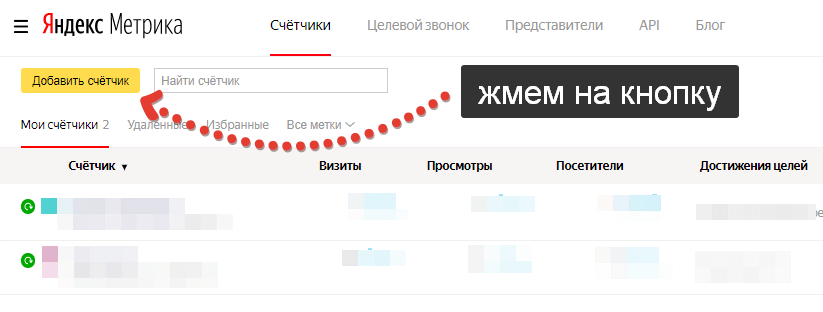
 yandex.ru;
yandex.ru; memoizedSerializedSize", на который ссылается:
(нулевой): "_OBJC_METACLASS_$_PBGeneratedMessage", на который ссылается:
(null): "_OBJC_CLASS_$_ASIdentifierManager", на который ссылается:
(нулевой): "_OBJC_CLASS_$_CTTelephonyNetworkInfo", ссылка на него:
(null): "_OBJC_CLASS_$_KSCrash", ссылка из:
(null): команда компоновщика завершилась неудачно с кодом выхода 1 (используйте -v, чтобы увидеть вызов)
memoizedSerializedSize", на который ссылается:
(нулевой): "_OBJC_METACLASS_$_PBGeneratedMessage", на который ссылается:
(null): "_OBJC_CLASS_$_ASIdentifierManager", на который ссылается:
(нулевой): "_OBJC_CLASS_$_CTTelephonyNetworkInfo", ссылка на него:
(null): "_OBJC_CLASS_$_KSCrash", ссылка из:
(null): команда компоновщика завершилась неудачно с кодом выхода 1 (используйте -v, чтобы увидеть вызов)